Sok szó esett az utóbbi időben az Apple alapértelmezett keresőjéről, amely a Google (és egy ideig a Bing látja el a Siri/Spotlight keresési kéréseket). A legújabb bírósági dokumentumok kimutatták, hogy a Google mennyit fizet az Apple-nek azért, hogy az iPhone, iPad és Mac alapértelmezett keresőmotorja legyen. A Microsoft állítólag eladta a Binget az Apple-nek még 2020-ban, de mivel a Google dollármilliárdokat fizetett az Apple-nek évente, hogy továbbra is az alapértelmezett maradjon, az Apple nem döntött.
Arról is beszámoltak, hogy az Apple saját keresési technológiát épített ki, és a keresőrobotok indexelték az internetet, hogy választ adhassanak a Sirivel kapcsolatos gyakori kérdésekre és hasonlókra. Ez további spekulációkat szült (ismét), hogy az Apple elindítja saját keresőjét, bár úgy tűnik, ez nem fog megtörténni egyhamar. Az Apple új, következő generációs keresőtechnológiája állítólag a „Pegasus” kódnevet viseli, és már használják indexelésre és tartalmat találhat egyes Apple-alkalmazásokban (például a TV-ben vagy a Maps-ben), és hamarosan kiterjedhet más alkalmazásokra vagy szolgáltatásokra, például az alkalmazásra. Bolt.
Úgy tűnik, hogy az interneten való kereséshez a Safarit használó Apple-felhasználók (amelyek többsége) sokáig ragaszkodnak a Google-hoz, mint alapértelmezett kereséshez.
De nem kell használnod a Google-t, ha nem akarod! A beállítások között van eltemetve, ahová a felhasználók 99,9 százaléka soha nem fog ránézni, a keresőmotorváltás lehetősége. Így módosíthatja a Safari alapértelmezett keresési beállítását iPhone/iPad és Mac rendszeren.
Ránézésre
- Befejezés ideje: 2 perc
-
Szükséges eszközök: egyik sem -
Szükséges anyagok: iPhone, iPad vagy Mac -
Költség: 0
Az alapértelmezett keresés módosítása iPhone vagy iPad készüléken
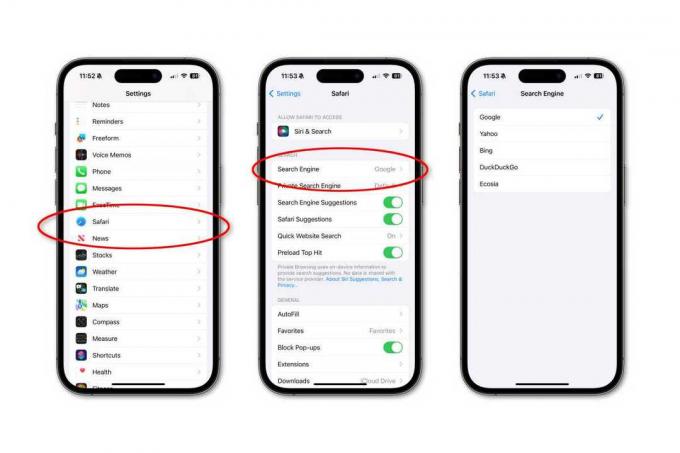
Öntöde
Az alapértelmezett keresőmotor módosítása a Safari alkalmazásban iPhone vagy iPad készüléken.
- Nyisd meg a beállításokat.
- Koppintson a Szafari.
- Koppintson a Keresőmotor.
- Másik keresőmotor kiválasztásához privát böngészési ablakokban való használatra koppintson a ikonra Privát keresőmotor.
Több közül is választhat, de ezek régiónként eltérőek lehetnek.
Módosítsa a keresési alapértelmezett keresést a Mac rendszeren
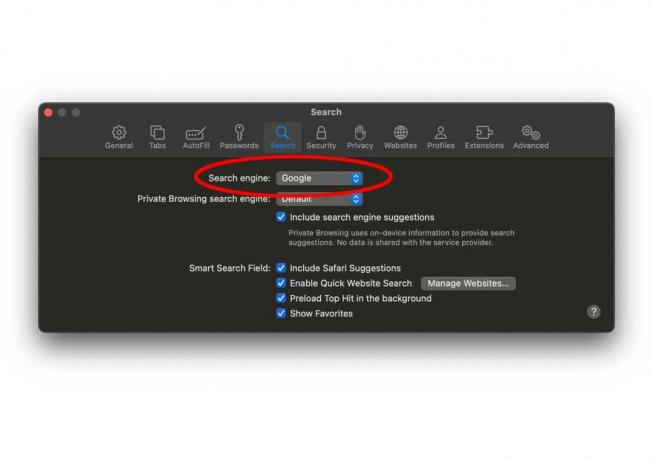
Öntöde
A keresés alapértelmezett beállításának megváltoztatásához a Mac rendszeren el kell érnie a Safari beállításait.
- Indítsa el a Safarit.
- A menüsorban válassza a lehetőséget Szafari és akkor Beállítások.
- Válaszd ki a Keresés lapon.
- Válaszd ki a Keresőmotor legördülő menüből megtekintheti és válthat az elérhető keresőmotorok között.
- Válaszd ki a Privát böngészés keresőmotor legördülő menüből, ha másik keresőmotort szeretne használni privát böngészőablakban.
Az iOS-hez és az iPadOS-hez hasonlóan az elérhető keresőmotorok régiónként eltérőek lehetnek.
Valójában lehetőség van a keresőmotorok menet közbeni megváltoztatására a Safariban a macOS rendszeren. Amikor a kurzort a kereső/cím mezőbe helyezi, először egyszerűen nyomja meg a szóköz billentyűt az elérhető keresőmotorok legördülő listájának megtekintéséhez.
